- 软件介绍
- 下载地址
- 同类推荐
- 相关文章
美图秀秀官网版是一款功能强大的免费图片处理软件,目前全球用户已超过5亿!美图秀秀提供图片特效、美容、饰品、边框、场景、拼图等功能,帮助用户轻松制作出想要的效果,操作比起PS更为简单,有需要的小伙伴快来下载吧!
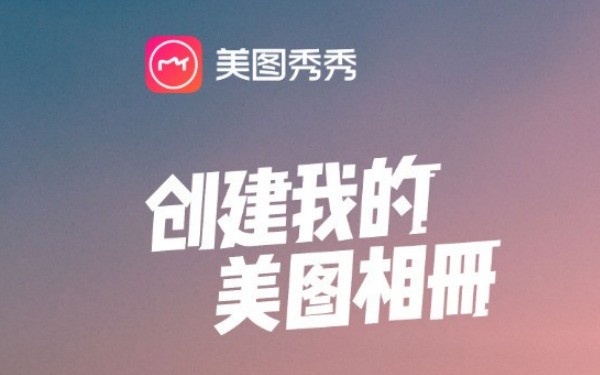
美图秀秀官网版特色
1.不需要基础的P图软件
“美图秀秀”界面直观,操作简单,比同类软件更好用。每个人都能轻松上手,从此做图不求人。
2.神奇的人像美容功能
独有磨皮祛痘、瘦脸、瘦身、美白、眼睛放大等多种强大美容功能,让用户轻松拥有天使面容。
3.风格各异的图片特效
拥有时下最热门、最流行的图片特效,不同特效的叠加令图片个性十足。
4.随心所欲的拼图功能
自由拼图、模版拼图、图片拼接三种经典拼图模式,多张图片一次晒出来。
5. 专属动感图片DIY
轻松几步制作个性GIF动态图片、搞怪QQ表情,精彩瞬间动起来。
6.囊括主流分享渠道
一键将美图分享至新浪微博、腾讯微博、人人网……即时与好友分享美好生活。
美图秀秀官网版使用教程
【怎么去水印】
第一种方法:可以使用美容中的消除黑眼圈选取背景颜色进行来涂抹掉,原图取水印旁边的颜色块,透明度调整成不透明状态,然后去涂抹水印,让水印跟周围颜色相同
1、选择美容中的清除黑眼圈
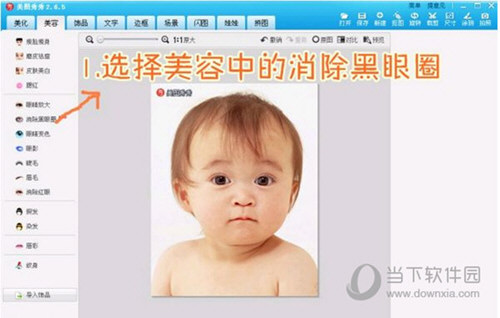
2、透明百分百,选取背景颜色
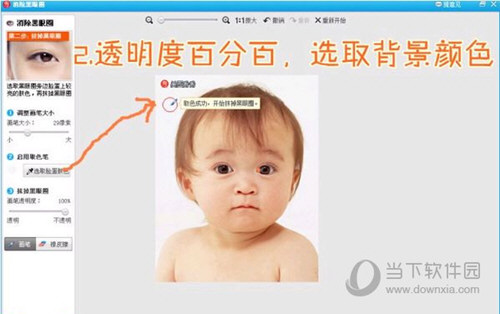
3、取色后进行涂抹
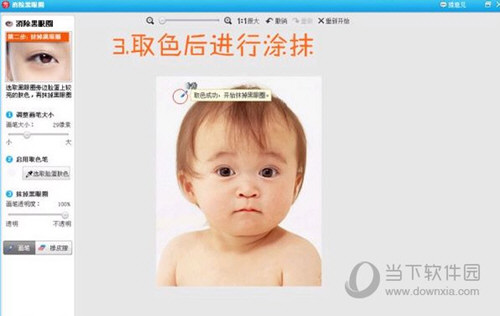
4、涂完选择搞定啦,最后保存
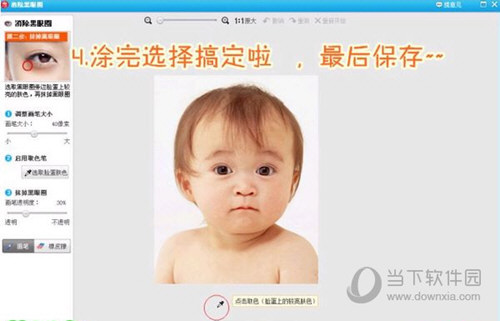
第二种方法:如果背景是纯色的,可以裁减一块背景颜色保存,然后重新打开要处理的图,使用右键一张图片功能,把裁减的背景颜色块插入到图片中来,覆盖文字区域
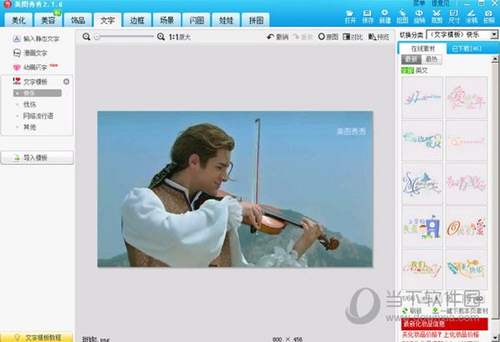
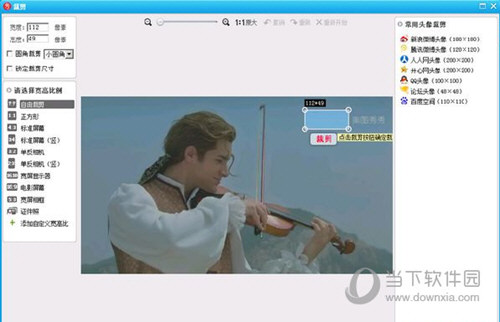
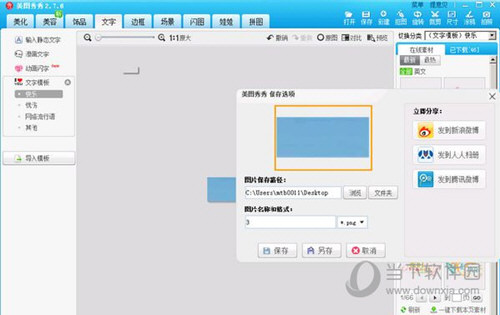
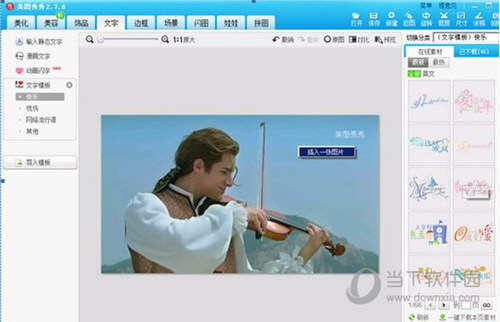
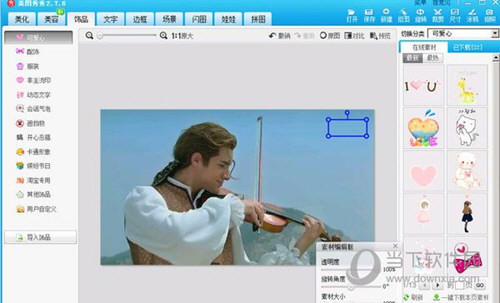
【怎么抠图】
1、美图秀秀要安装上,美图秀秀页面打开,然后我们打开美化图片。
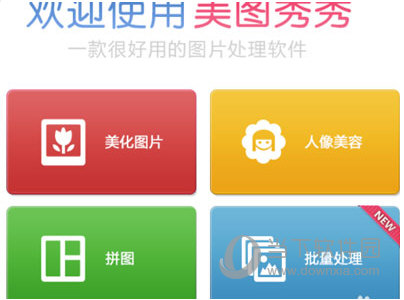
2、接着我们就选择一张你要抠图的照片,然后如图所示。
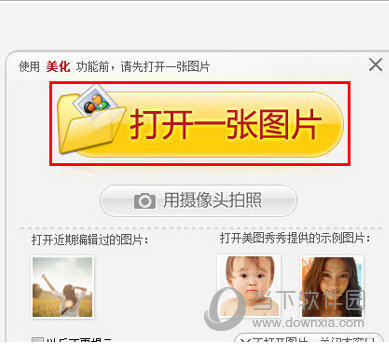
3、找到你要选择的图片,然后进行如下操作。
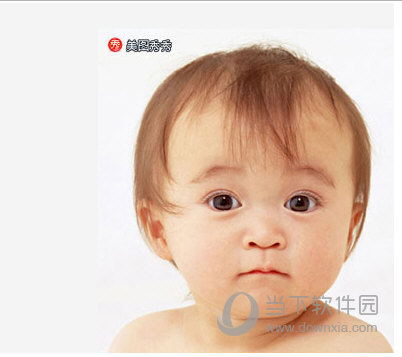
4、找到你抠图的按钮,当然这是新版的美图秀秀。
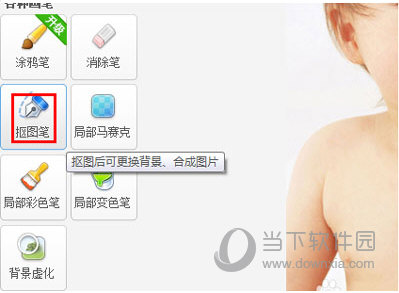
5、你选择手动进行要抠图。
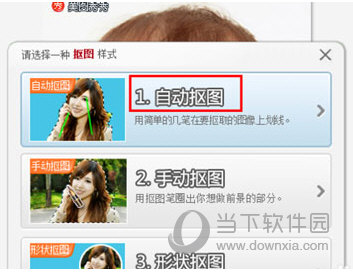
6、在进行手动进行抠图的时候,如果你想抠图哪个部位的时候,那么你一定要图片中划一道竖线的。
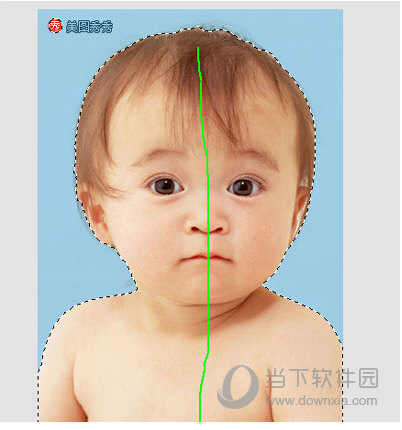
7、这样就是我们抠图出来的效果,你是可以进行把图片移动的,最后保存就ok了。
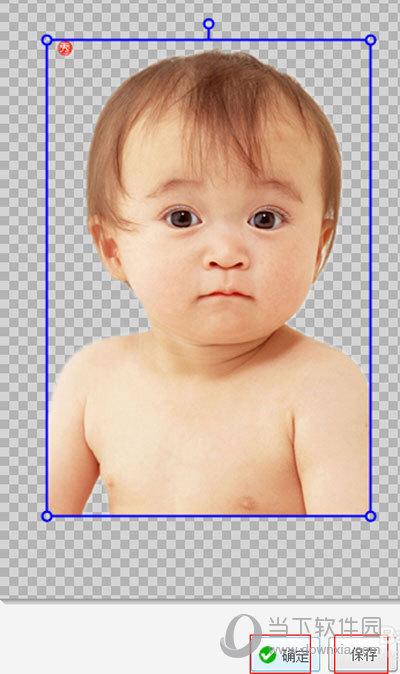
【怎么把两张图片合成一张】
1、首先我们打开美图秀秀软件,点击拼图进入。
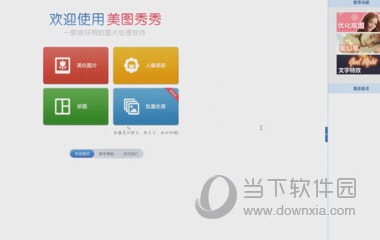
2、点击打开一张图片,选择一张图片,点击下方的打开。
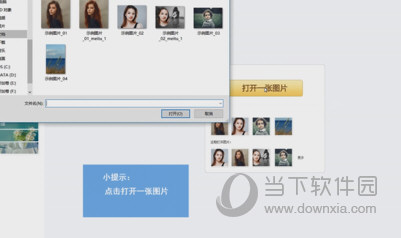
3、然后点击左上角的自由拼图,点击上方的自定义背景。
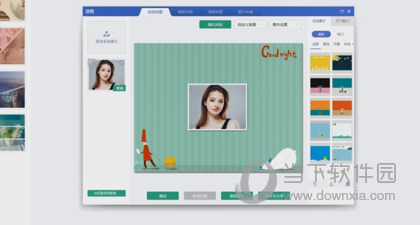
4、点击选择一张图,选择另一张图并点击打开,将图片移动到适当的位置,最后点击确定即可。
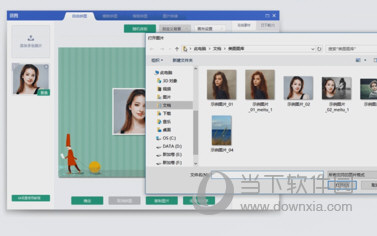
美图秀秀官网版常见问题
怎么安装字体/如何在美图秀秀上导入字体呢?
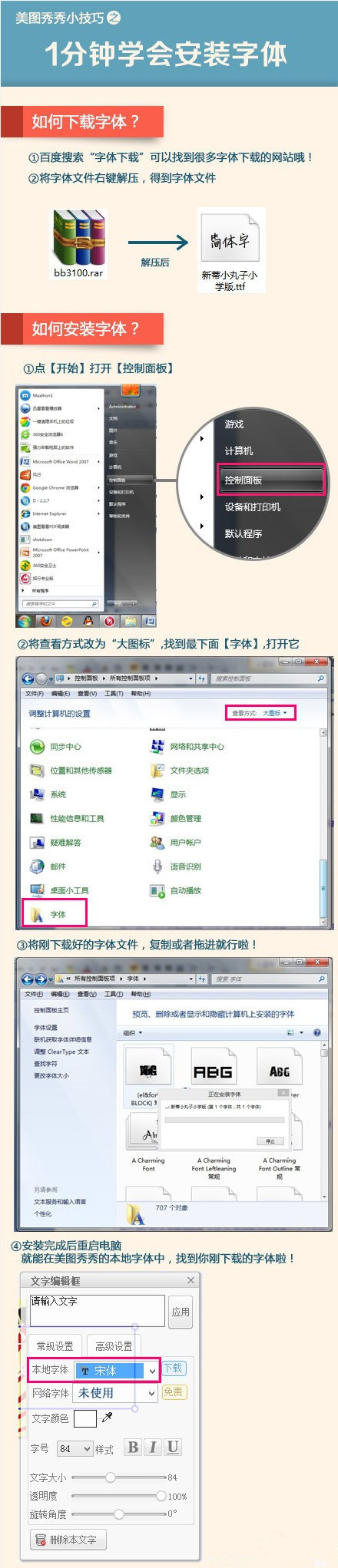
同类推荐
-
美图秀秀 v6.5.2.5 最新版

2021-11-11
立即下载 -
美图秀秀 v6.5.2.5 官方版

2021-11-11
立即下载 -
美图秀秀 v6.5.2.2官网版

2021-10-28
立即下载 -
美图秀秀 v6.5.2.2最新版

2021-10-28
立即下载 -
美图秀秀v6.5.2.1专业版

2021-10-19
立即下载 -
美图秀秀v6.5.2.1官网版

2021-10-19
立即下载












